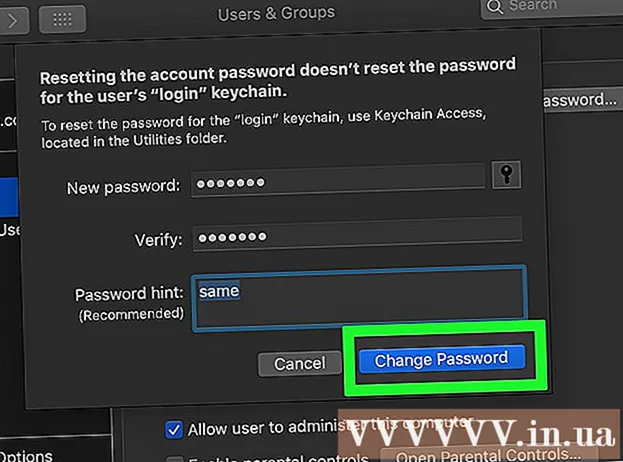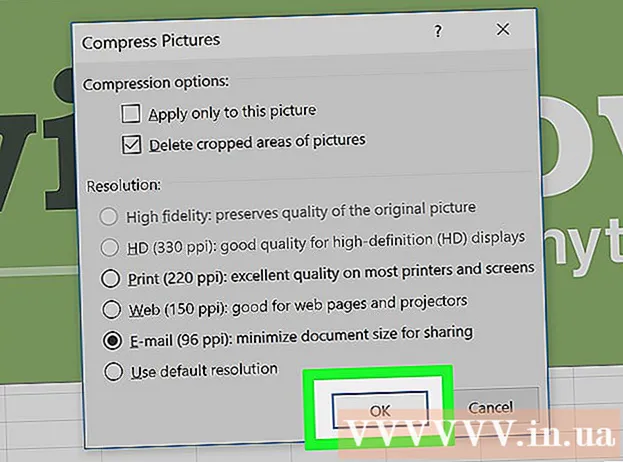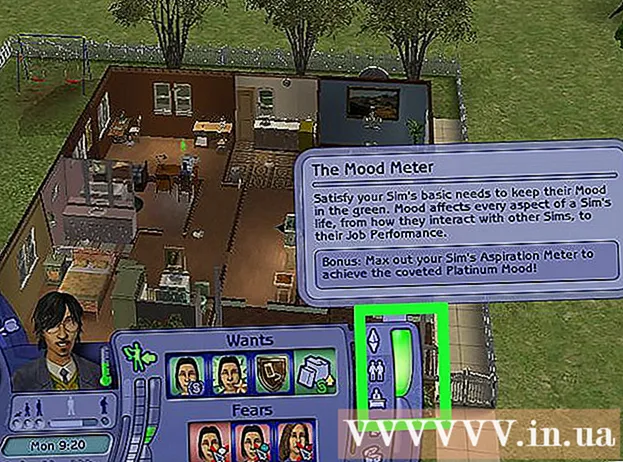Forfatter:
Ellen Moore
Opprettelsesdato:
19 Januar 2021
Oppdater Dato:
1 Juli 2024

Innhold
I denne artikkelen viser vi deg hvordan du laster ned og installerer Android -applikasjoner på datamaskiner med Windows og Mac OS X i Bluestacks -emulator. I denne emulatoren kan alle applikasjoner lastes ned fra Play Store. Hvis det ikke er noen applikasjon i Market, kan du laste ned og installere den med APK -filen.
Trinn
Metode 1 av 2: Bruke Play Store
 1 Installer og konfigurer Bluestacks. Hvis du ikke har Bluestacks på datamaskinen din, går du til https://www.bluestacks.com/en/index.html og klikker på den grønne Last ned Bluestacks -knappen på midten av siden. Klikk på den grønne nedlastingsknappen øverst på neste side, og installer deretter emulatoren:
1 Installer og konfigurer Bluestacks. Hvis du ikke har Bluestacks på datamaskinen din, går du til https://www.bluestacks.com/en/index.html og klikker på den grønne Last ned Bluestacks -knappen på midten av siden. Klikk på den grønne nedlastingsknappen øverst på neste side, og installer deretter emulatoren: - Windows: Dobbeltklikk på den nedlastede EXE -filen, klikk på Ja når du blir bedt om det, klikk på Installer, klikk på Fullfør når dette alternativet blir aktivt. Åpne Bluestacks hvis den ikke starter automatisk, og følg deretter instruksjonene på skjermen for å logge på Google -kontoen din.
- Mac: Dobbeltklikk på den nedlastede DMG-filen, dobbeltklikk på Bluestacks-ikonet, klikk på Installer når du blir bedt om det, la tredjeparts programvare installeres (om nødvendig) og klikk Fortsett. Åpne Bluestacks hvis den ikke starter automatisk, og følg instruksjonene på skjermen for å logge på Google -kontoen din.
 2 Klikk på fanen Mine apper. Det er i øvre venstre hjørne av vinduet.
2 Klikk på fanen Mine apper. Det er i øvre venstre hjørne av vinduet.  3 Klikk på mappen Systemapplikasjoner. Du finner den øverst til venstre på Mine apper -siden. En mappe med forhåndsinstallerte Bluestacks-applikasjoner åpnes.
3 Klikk på mappen Systemapplikasjoner. Du finner den øverst til venstre på Mine apper -siden. En mappe med forhåndsinstallerte Bluestacks-applikasjoner åpnes.  4 Klikk "Play Store"
4 Klikk "Play Store"  . Det er et flerfarget trekantformet ikon på siden Systemprogrammer. Play -butikken åpnes.
. Det er et flerfarget trekantformet ikon på siden Systemprogrammer. Play -butikken åpnes.  5 Klikk på søkefeltet. Det er øverst på Market -siden.
5 Klikk på søkefeltet. Det er øverst på Market -siden.  6 Finn appen. Skriv inn navnet på appen (eller søkeordet hvis du ikke kjenner navnet på appen), og trykk deretter på ↵ Skriv inn.
6 Finn appen. Skriv inn navnet på appen (eller søkeordet hvis du ikke kjenner navnet på appen), og trykk deretter på ↵ Skriv inn. - Når du skriver inn navnet på et program, kan det vises en liste over matchende applikasjoner under søkefeltet. Hvis programmet du ønsker vises i listen, klikker du på det og hopper over neste trinn.
 7 Velg et program. Bla gjennom søkeresultatene, finn programmet du vil ha, og trykk på det for å åpne siden.
7 Velg et program. Bla gjennom søkeresultatene, finn programmet du vil ha, og trykk på det for å åpne siden. - I de fleste tilfeller vises programmet du ønsker øverst i søkeresultatene. Klikk "Installer" ved siden av programmet for å starte installasjonen; i dette tilfellet hopper du over neste trinn.
 8 Klikk på Installere. Det er en grønn knapp øverst til høyre på siden.
8 Klikk på Installere. Det er en grønn knapp øverst til høyre på siden.  9 Klikk på Å aksepterenår du blir bedt om det. Installasjonen av programmet starter.
9 Klikk på Å aksepterenår du blir bedt om det. Installasjonen av programmet starter. - I noen tilfeller trenger du ikke å klikke på "Godta" -knappen.
 10 Kjør programmet. Når programmet er installert, kan det lanseres på en av to måter:
10 Kjør programmet. Når programmet er installert, kan det lanseres på en av to måter: - klikk "Åpne" på applikasjonssiden i Play Store;
- klikk på programikonet i fanen "Mine programmer".
Metode 2 av 2: Bruke en APK -fil
 1 Installer og konfigurer Bluestacks. Hvis du ikke har Bluestacks på datamaskinen, går du til https://www.bluestacks.com/en/index.html og klikker på den grønne Last ned Bluestacks -knappen på midten av siden. Klikk på den grønne nedlastingsknappen øverst på neste side, og installer deretter emulatoren:
1 Installer og konfigurer Bluestacks. Hvis du ikke har Bluestacks på datamaskinen, går du til https://www.bluestacks.com/en/index.html og klikker på den grønne Last ned Bluestacks -knappen på midten av siden. Klikk på den grønne nedlastingsknappen øverst på neste side, og installer deretter emulatoren: - Windows: Dobbeltklikk på den nedlastede EXE -filen, klikk på Ja når du blir bedt om det, klikk på Installer, klikk på Fullfør når dette alternativet blir aktivt. Åpne Bluestacks hvis den ikke starter automatisk, og følg deretter instruksjonene på skjermen for å logge på Google -kontoen din.
- Mac: Dobbeltklikk på den nedlastede DMG-filen, dobbeltklikk på Bluestacks-ikonet, klikk på Installer når du blir bedt om det, la tredjeparts programvare installeres (om nødvendig) og klikk Fortsett. Åpne Bluestacks hvis den ikke starter automatisk, og følg instruksjonene på skjermen for å logge på Google -kontoen din.
 2 Last ned APK -filen til datamaskinen din. APK -er er appinstallatører. De brukes vanligvis til å installere tredjepartsapplikasjoner som ikke er tilgjengelige i Play Store, men de kan også brukes til å raskt installere noen programmer, for eksempel Chrome. For å laste ned APK -filen, skriv inn navnet på programmet og ordet i søkemotoren apk (for eksempel "facebook apk"), åpne nettstedet og klikk på "Last ned", "Last opp" eller lignende knapp.
2 Last ned APK -filen til datamaskinen din. APK -er er appinstallatører. De brukes vanligvis til å installere tredjepartsapplikasjoner som ikke er tilgjengelige i Play Store, men de kan også brukes til å raskt installere noen programmer, for eksempel Chrome. For å laste ned APK -filen, skriv inn navnet på programmet og ordet i søkemotoren apk (for eksempel "facebook apk"), åpne nettstedet og klikk på "Last ned", "Last opp" eller lignende knapp. - APK -er er tilgjengelige på populære nettsteder APKMirror, AppBrain og AndroidAPKsFree.
 3 Klikk på fanen Mine apper. Det er øverst til venstre i Bluestacks-vinduet.
3 Klikk på fanen Mine apper. Det er øverst til venstre i Bluestacks-vinduet.  4 Klikk på Installer ARC. Det er i nedre høyre hjørne av vinduet. Et Utforsker (Windows) eller Finder (Mac) vindu åpnes.
4 Klikk på Installer ARC. Det er i nedre høyre hjørne av vinduet. Et Utforsker (Windows) eller Finder (Mac) vindu åpnes.  5 Velg den nedlastede APK -filen. Naviger til mappen med den nedlastede APK -filen og klikk på den for å velge.
5 Velg den nedlastede APK -filen. Naviger til mappen med den nedlastede APK -filen og klikk på den for å velge.  6 Klikk på Åpen. Det er i nedre høyre hjørne av vinduet. APK -filen åpnes i Bluestacks, noe som betyr at installasjonen av programmet vil begynne.
6 Klikk på Åpen. Det er i nedre høyre hjørne av vinduet. APK -filen åpnes i Bluestacks, noe som betyr at installasjonen av programmet vil begynne.  7 Kjør programmet. Når programikonet vises i fanen Mine programmer, klikker du på det for å åpne programmet.
7 Kjør programmet. Når programikonet vises i fanen Mine programmer, klikker du på det for å åpne programmet.
Tips
- Fra juli 2018 kjører den siste versjonen av Bluestacks Android Nougat (7.0).
- For å avinstallere et program, trykk og hold ikonet til det vises et rødt X i øvre venstre hjørne av ikonet. Klikk deretter på X> Slett.
Advarsler
- APK -filer kan inneholde virus. For å holde datamaskinen din trygg, last ned apper fra Play -butikken.
- Bluestacks er treg, selv på datamaskiner med høy ytelse. På grunn av dette kan noen applikasjoner ha problemer med å starte.